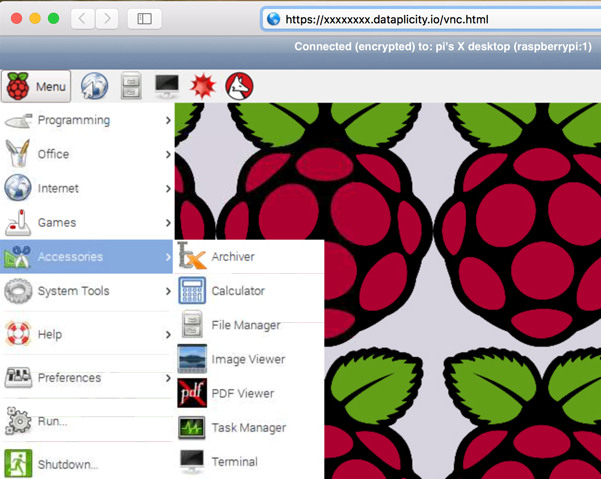
Questa immagine non deve trarre in inganno, il sito di Dataplicity consiglia di accedere in modo grafico ad un Raspberry Pi usando il programma VNC. Dataplicity deve essere inteso come un accesso via terminale ai soli file contenuti in un dispositivo remoto.
Chiunque abbia un Rasperry sa bene che il controllo da remoto è di vitale importanza, indipendentemente se si tratta di lavoro o hobby. Ma data la grande portatilità del raspino, può capitare di utilizzarlo con connessioni 3G/4G o con connessioni nattate tipo Linkem.
In una comune connessione (ADSL o FIBRA da linea fissa) andremmo ad accedere alla pagina di configurazione del modem aprendo le porte utili ai nostri scopi, però nel caso di una connessione 3G o Nattata ciò non è possibile in quanto il provider o operatore telefonico non ci assegna un vero IP pubblico, ne statico ne dinamico, e per chi come me possiede un ripetitore o un hotspot dove è presente una dashboard significa che essa non sarà mai e poi mai visibile dall'esterno... Almeno che non si utilizza Dataplicity. Questo software ci permette di bypassare i firewall e le restrinzioni imposte da connessioni 3g e Nat. Questo servizio, in questo caso gratuito, ci darà la possibilità di avere un accesso SSH e HTTPS in modalità gratuita, mentre nella modalità a pagamento (3.5$ al mese) avremo la possibilità di decidere le porte da aprire o chiudere. Ora passiamo al procedimento vero e proprio per utilizzare questo fantastico servizio su Raspberry. Prima di tutto andiamo su Dataplicity e inseriamo la nostra email nel campo "Enter your email adress"...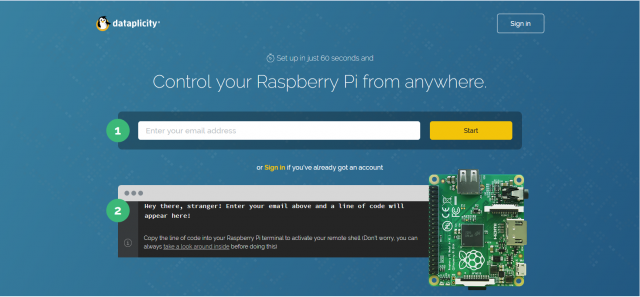
Fatto ciò diamo invio ed avremo una schermata come questa: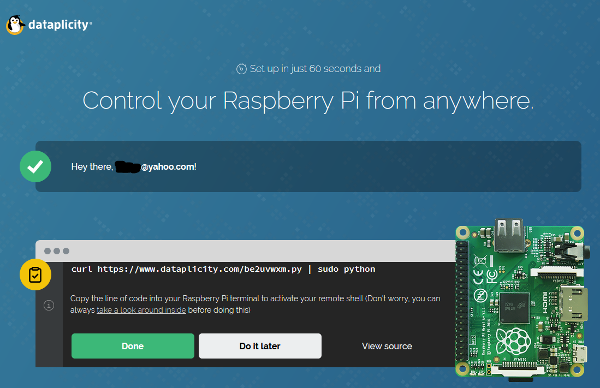
Mantenete la pagina aperta e loggatevi nella vostra email confermando l'iscrizione a Dataplicity, dopo ciò aprite il terminale del raspy e date il comando presente al centro pagina di Dataplicity, per esempio:
curl https://www.dataplicity.com/XXXXXXXXX.py | sudo python
alla fine del processo avremo una serie di messaggi come nello screen sottostante: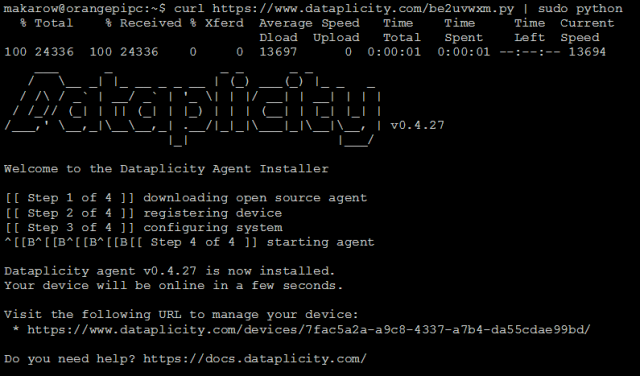
A questo punto abbiamo installato Dataplicity nel nostro Raspberry e si avvierà in automatico ad ogni avvio dandoci la possibilità di accedere al raspy quando più ci aggrada; ma ora ritorniamo alla pagina Internet con la stringa di codice, e cliccate sul comando Done. A questo punto ci ritroveremo davanti una lista con all'interno il nostro dispositivo:
Cliccando sul nostro dispositivo si apre un terminale in Ssh (che per motivi di sicurezza non utilizzerà il vostro nome utente ma un utente con permessi ridotti) a questo punto basta dare in un terminale il comando su pi per utilizzare l'user di amministratore, con accanto delle informazioni tra cui la possibilità di riavviare, rinominare ed eliminare il dispositivo dalla lista. Ma la funzione più interessante è il WORMHOLE; se non e attivo attiviamolo generando così un link che sarà accessibile da qualsiasi dispositivo nel mondo a noi conosciuto, avendo così, a disposizione la dashboard del nostro raspberry ovunque. Ecco uno screen d'esempio: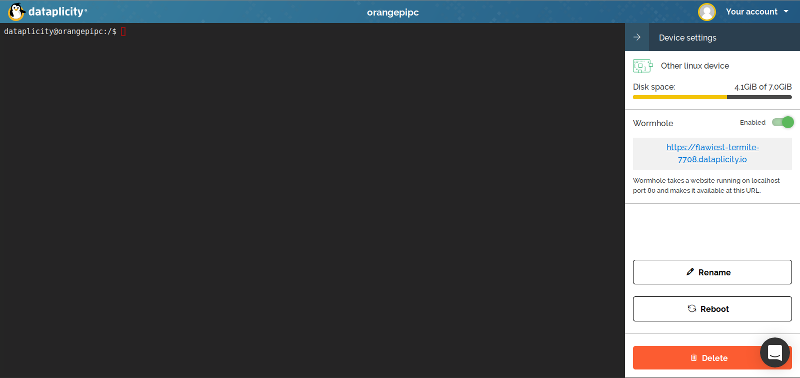
Per finire in bellezza vi informo che è disponibile su Google Play e AppleStore l'applicazione "Dataplicity -Terminal for PI" dal quale è possibile utilizzare il terminale senza necessariamente passare dal browser del telefono e/o senza dover utilizzare un pc. Spero di essere stato utile, nel prossimo articolo vi mostrerò come accedere da Dataplicity con il vostro account utente e come installare il tutto su Pi-Star senza problemi.
Fonte: http://www.salentodigitalteam.net

Molte volte abbiamo la necessità di gestire il Raspberry Pi da remoto (anche solo per un riavvio), impiegato per il controllo di un ponte ripetitore, un hotspot o un piccolo server. In questo caso dobbiamo predisporre opportune configurazioni sul router, disporre di IP statico oppure di DNS, utilizzare una VPN quando il sistema è collegato ad una rete mobile o quando non possiamo intervenire sul router. Ci sono molte soluzioni in giro su internet, questa che vi descrivo non ha costi per il controllo di un singolo dispositivo ed è molto semplice da configurare. Colleghiamoci al sito DATAPLICITY e seguiamo quanto ci viene richiesto. Il primo passaggio è quello di inserire la nostra mail per la creazione dell’account (arriva la richiesta di conferma dell’account e la scelta di una password). proseguendo, nel riquadro sottostante verrà mostrata una riga di codice da inserire nel nostro Raspberry Pi per attivare il controllo remoto. Copiamo il codice ed eseguiamolo.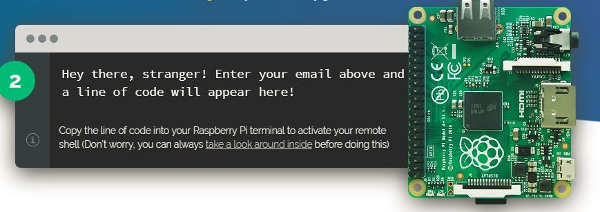
Attendiamo che l’Agent di controllo venga scaricato, registrato il device ed eseguita la configurazione iniziale. E’ una procedura totalmente automatica. Al termine verrà mostrato un indirizzo (URL) che useremo per controllare il nostro dispositivo. Infatti, con un qualsiasi browser, avremo la gestione del Raspberry.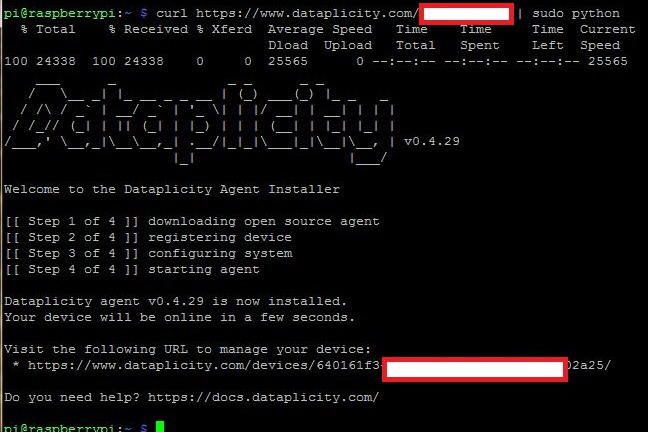
Collegandoci nuovamente sul sito di DATAPLICITY, dopo aver eseguito il login (email e password scelte al momento della creazione dell’account), sotto la sezione Devices verrà mostrato l’elenco dei dispositivi installati e, selezionando quello che ci interessa, ne prenderemo il controllo.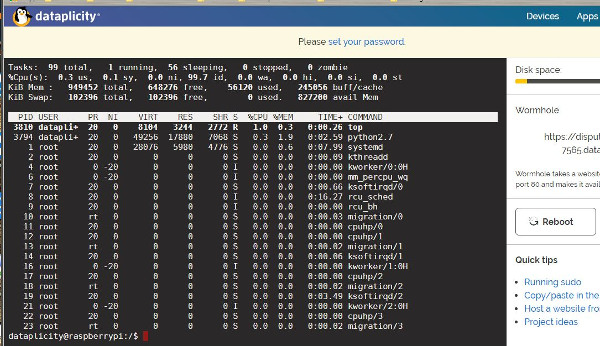
La gestione di più dispositivi ha un piccolo costo mensile. Buone prove.
David IK5XMK
Fonte: https://www.grupporadiofirenze.ne


